
IPhone-ul dvs. poate fi configurat pentru a partaja locația dvs. în timp real cu orice persoană. De asemenea, vă etichetează locația în fotografiile pe care le faceți, iar multe aplicații cer acces la locație. Iată cum să preia controlul.
Găsește-mi iphone-ul
Găsiți funcția My iPhone vă permite să vă urmăriți iPhone-ul dacă îl pierdeți. Oricine are acces la contul dvs. Apple ID poate accesa această funcție, deci este important să creați o parolă unică și să vă asigurați că alte persoane nu au acces la contul dvs.
Dacă ați configurat Family Sharing, membrii familiei dvs. pot urmări și locația iPhone-ului dvs. cu setările implicite. Pentru a vă urmări iPhone-ul, cineva va trebui să utilizeze fie aplicația „Găsește-mă” pentru iPhone, iPad și Mac, fie instrumentul „Găsește-mi” de pe Apple iCloud.com .
Pentru a controla Găsește-mi iPhone-ul, deschide aplicația Setări, atinge numele tău în partea de sus a ecranului Setări și atinge „Găsește-mi”. Puteți controla dacă Find My iPhone este activat de aici și, de asemenea, puteți alege dacă locația dvs. este partajată cu membrii familiei afișați aici.
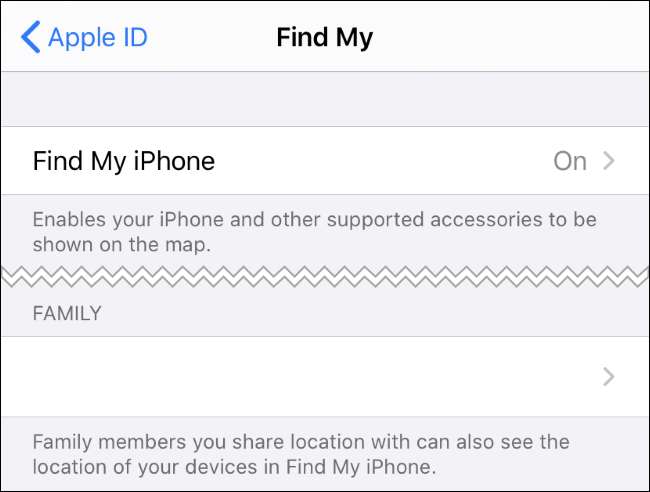
LEGATE DE: Cum să activați sau să dezactivați Găsirea iPad-ului meu
Partajarea locațiilor cu oamenii
De asemenea, puteți alege să partajați locația dvs. cu alte persoane care nu fac parte din grupul dvs. de familie. De exemplu, prietenii ar putea să-și împărtășească locațiile între ele, astfel încât să se poată întâlni mai ușor. Această funcție a fost numită „Găsește-mi prietenii”, dar acum, atât familia, cât și partajarea locației prietenilor sunt introduse în aplicația Găsește-mi.
Pentru a verifica dacă ați distribuit cuiva locația iPhone-ului dvs., deschideți aplicația „Găsește-mă” pe iPhone. Atingeți pictograma „Oameni” din partea de jos a ferestrei și priviți persoanele din listă. Membrii familiei dvs. vor apărea aici, la fel ca oricine cu care v-ați distribuit locația.
Pentru a elimina o persoană din această listă, glisați spre stânga și atingeți pictograma roșie a coșului de gunoi.
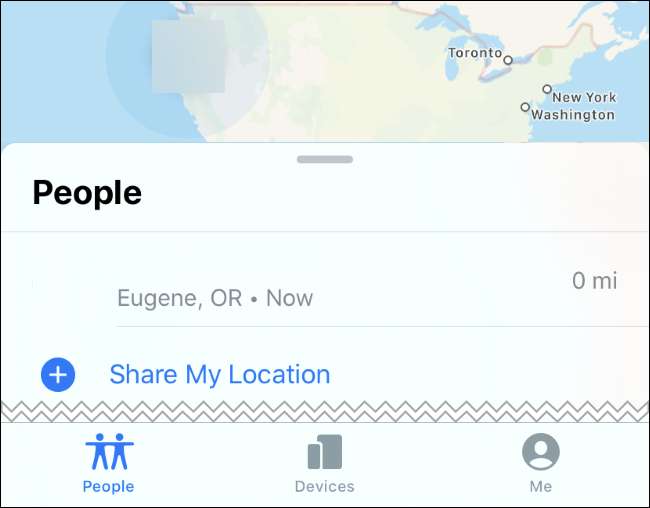
Aplicațiile cărora le-ați acordat acces la locație
Aplicațiile la care ați acordat acces la locație vă pot accesa și locația. Pentru a vedea ce aplicații au acces la locația dvs., accesați Setări> Confidențialitate> Servicii de localizare.
Parcurgeți lista de aici pentru a vedea ce aplicații au acces la locația dvs. O aplicație care „Întotdeauna” are acces la locația dvs. o poate accesa chiar și în fundal, în timp ce aplicațiile setate la „În timp ce se utilizează” vă pot accesa locația numai în timp ce le utilizați. Poti de asemenea forțează aplicația să te întrebe de fiecare dată când dorește accesul la locație .
Există motive întemeiate pentru ca unele aplicații să aibă întotdeauna acces la locația dvs. - de exemplu, o aplicație meteo ar putea oferi vreme actualizată în funcție de locația dvs. curentă - dar ar trebui să aveți grijă cu privire la aplicațiile pe care le dați acces locației dvs.
Pentru a modifica permisiunile de locație ale unei aplicații, atingeți-o în lista de aici și alegeți o nouă opțiune: Niciodată, Întrebați data viitoare, În timp ce utilizați aplicația sau Întotdeauna.
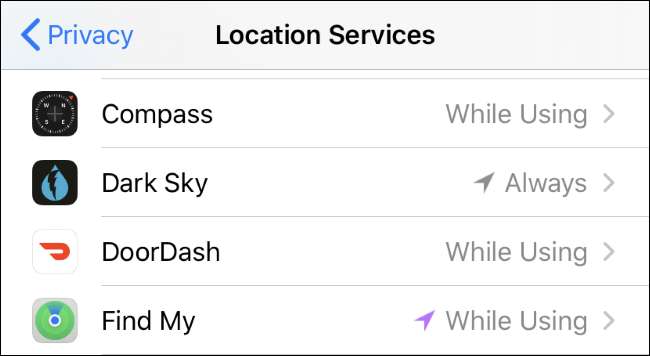
LEGATE DE: Cum să faci aplicații iPhone Solicită întotdeauna acces la locație
Fotografii cu date despre locație
Mulți oameni nu știu acest lucru, dar fotografiile tale pot oferi locația ta .
Iată cum funcționează: când faceți o fotografie, camera dvs. adaugă automat date geografice la fotografie. Deci, atunci când vă uitați la fotografiile dvs. în viitor, puteți vedea unde ați făcut o fotografie.
Unele servicii elimină automat aceste date despre locație dintr-o fotografie atunci când o încărcați. Cu toate acestea, nu toți o fac - și, dacă trimiteți o fotografie direct cuiva prin SMS, e-mail sau altă metodă, persoana respectivă poate vedea probabil datele despre locație în fotografia dvs. și poate stabili unde a fost făcută fotografia respectivă.
Puteți opri camera iPhone a salvării informațiilor de locație în fotografiile pe care le faceți. De asemenea, puteți elimina doar datele despre locație în timp ce partajați o fotografie. Din aplicația Fotografii, atingeți butonul Partajați, atingeți „Opțiuni” în partea de sus a ecranului de partajare și dezactivați opțiunea „Locație”.
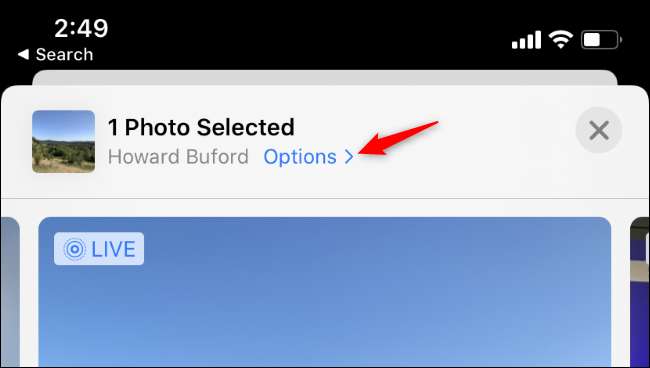
LEGATE DE: Cum să vedeți exact unde a fost făcută o fotografie (și să vă păstrați locația privată)
Balize de urmărire Bluetooth
Balizele Bluetooth din apropiere pot fi, de asemenea, utilizate pentru a vă urmări pe măsură ce vă deplasați. De exemplu, acestea ar putea fi utilizate pentru a urmări mișcările cumpărătorilor într-un centru comercial, adunând o mulțime de date care vizează reclame. Gândiți-vă cu atenție înainte de a oferi acces Bluetooth aplicațiilor care îl solicită , deoarece acele aplicații ar putea să o folosească pentru urmărirea locației telefonului dvs. atunci când sunteți lângă astfel de balize.
Puteți verifica ce aplicații au deja acces la radioul Bluetooth al telefonului dvs., accesând Setări> Confidențialitate> Bluetooth.
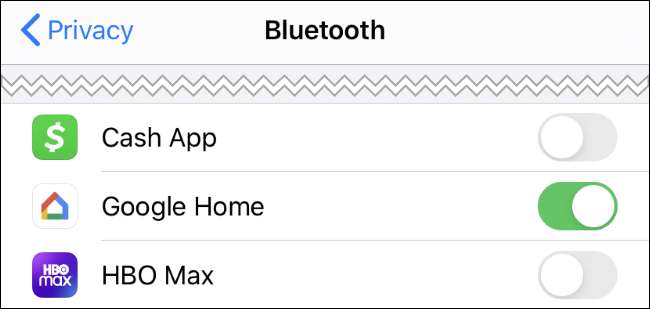
LEGATE DE: De ce aplicațiile pentru iPhone și iPad solicită utilizarea Bluetooth
Turnurile celulare
Transportatorul dvs. celular vă poate determina locația dură. Acest lucru funcționează prin triangulare - măsurând puterile relative ale semnalului telefonului la trei turnuri celulare diferite, operatorul dvs. poate avea o idee destul de bună despre locul în care telefonul dvs. este relativ la toate turnurile. Este similar cu cum funcționează GPS-ul , de fapt. Dacă utilizați un telefon și aveți o conexiune celulară, nu există nicio modalitate de a evita acest lucru.
S-au găsit operatori de telefonie mobilă care vând aceste date de locație unor companii terțe umbrite , dar mi-au promis că se vor opri.
În 2020, FCC a propus găsirea AT&T, Sprint, Verizon și T-Mobile peste 200 de milioane de dolari pentru vânzarea locațiilor clienților lor.
LEGATE DE: Poate cineva să urmărească cu adevărat locația exactă a telefonului meu?







